WPS に保存した PPT がアップロード制限を超えた場合はどうすればよいですか?
- coldplay.xixiオリジナル
- 2020-07-13 15:50:1434688ブラウズ
PPT を WPS に保存するときにアップロード制限を超える問題の解決策: まず、圧縮する必要がある ppt ファイルのディレクトリを開き、画像をダブルクリックして [圧縮] をクリックし、次に [に適用] を選択します。ドキュメント内のすべての画像] を選択し、解像度を [Web /Screen] に変更し、最後に [OK] をクリックして保存します。
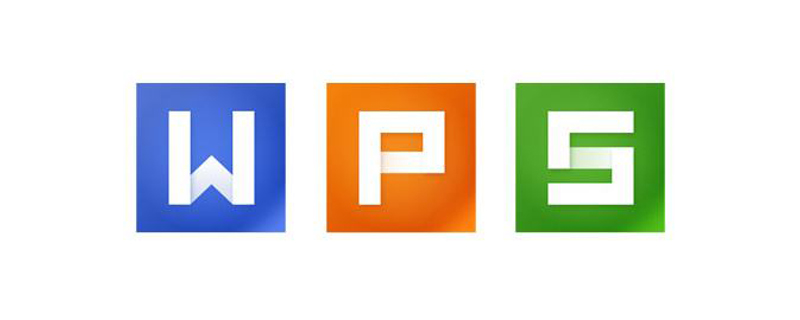
WPS に PPT を保存するときにアップロード制限を超える問題の解決策:
1.圧縮する必要がある ppt ファイルのディレクトリに移動し、PPT ファイルのプロパティを確認します (図のファイル サイズは 56.7 MB);
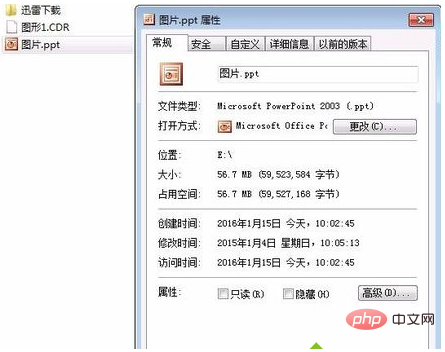
2. Double-クリックして PPT を開き、スライド内の任意の画像を選択します。
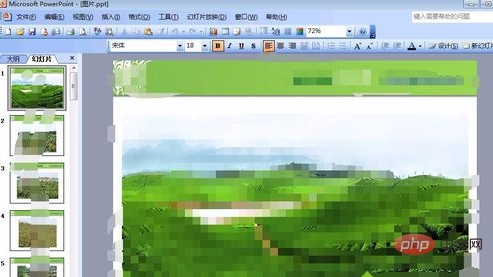
3. 画像をダブルクリックすると、画像形式ウィンドウが表示されます。「圧縮」をクリックします。下のボタン;
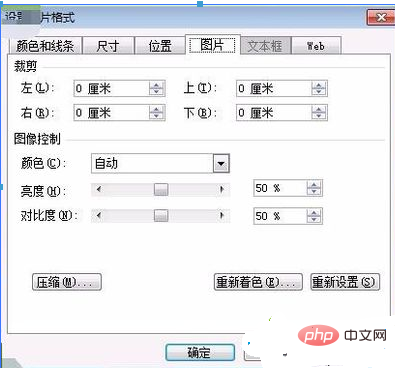
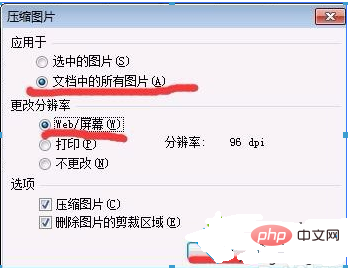 #5. 画像形式の設定に戻り、[OK] をクリックします。
#5. 画像形式の設定に戻り、[OK] をクリックします。
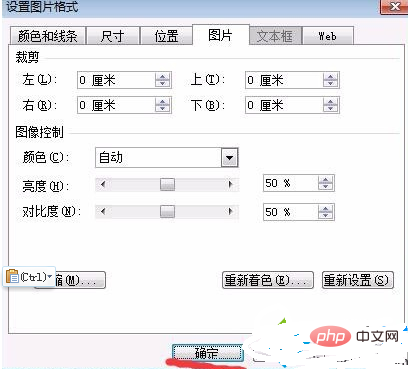 #6. [保存] ボタンをクリックして PowerPoint を終了します。
#6. [保存] ボタンをクリックして PowerPoint を終了します。
 7. PPT ファイルを再度確認し、プロパティを確認すると、ファイル サイズが 4.48MB になっており、10 倍以上圧縮されていることがわかります。
7. PPT ファイルを再度確認し、プロパティを確認すると、ファイル サイズが 4.48MB になっており、10 倍以上圧縮されていることがわかります。
以上がWPS に保存した PPT がアップロード制限を超えた場合はどうすればよいですか?の詳細内容です。詳細については、PHP 中国語 Web サイトの他の関連記事を参照してください。
声明:
この記事の内容はネチズンが自主的に寄稿したものであり、著作権は原著者に帰属します。このサイトは、それに相当する法的責任を負いません。盗作または侵害の疑いのあるコンテンツを見つけた場合は、admin@php.cn までご連絡ください。

